当前位置:
首页 > 谷歌浏览器下载过程中页面崩溃的解决技巧
谷歌浏览器下载过程中页面崩溃的解决技巧
来源:
谷歌浏览器官网
发布时间:2025年07月17日 10:41:07
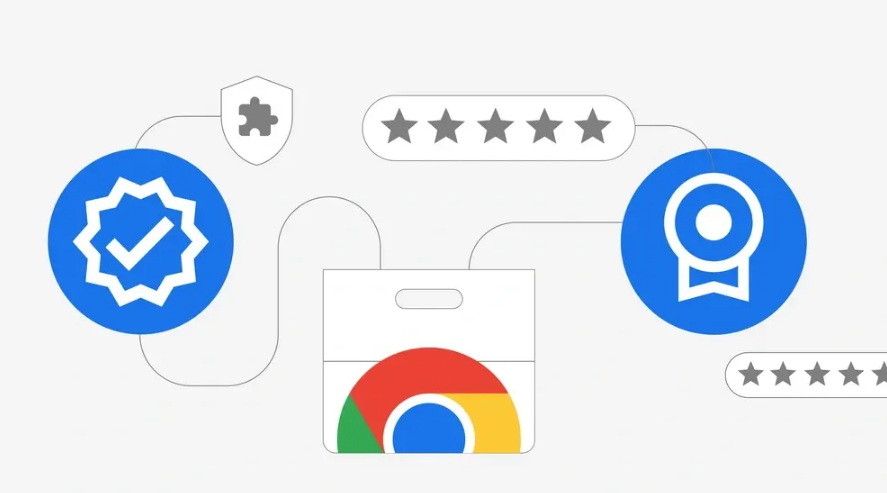
1. 清理缓存与数据
- 打开Chrome浏览器,点击右上角三点图标→选择“更多工具”→点击“清除浏览数据”→勾选“缓存图像和文件”“Cookie及其他网站数据”→设置时间范围为“全部”→点击“清除数据”。此操作可删除损坏的临时文件,释放存储空间,避免因缓存冲突导致崩溃。
2. 检查下载设置与扩展程序
- 进入“更多工具”→“扩展程序”→逐一禁用与下载相关的插件(如下载管理器、加速器)→重新尝试下载。若禁用后恢复正常,则说明插件与浏览器存在兼容性问题,可考虑删除或更换其他工具。
3. 更新浏览器与驱动程序
- 检查Chrome版本:点击右上角三点图标→选择“帮助”→点击“关于Google Chrome”→自动更新浏览器。旧版本可能存在漏洞,更新后可修复已知问题。
- 更新显卡驱动:访问显卡官网(如NVIDIA、AMD)下载最新驱动→安装后重启电脑。过时驱动可能导致硬件加速异常,引发崩溃。
4. 优化系统资源与网络环境
- 关闭占用资源的程序:按`Ctrl+Shift+Esc`打开任务管理器→结束不必要的后台进程(如大型软件、多余浏览器标签)→释放内存和CPU资源,确保下载任务流畅运行。
- 切换网络连接:从Wi-Fi切换至有线网络→或重启路由器→测试网速稳定性。网络波动可能导致下载中断,进而触发页面崩溃。
5. 调整硬件加速设置
- 在地址栏输入`chrome://settings/system`→找到“使用硬件加速模式(如果可用)”→取消勾选→重启浏览器。硬件加速功能可能与某些配置冲突,关闭后可提升稳定性。
6. 临时解决方案
- 无痕模式测试:按`Ctrl+Shift+N`打开无痕窗口安装插件,排除缓存或扩展干扰。
- 手动修复快捷方式:若移动文件夹后桌面快捷方式失效,右键点击快捷方式→“打开文件所在位置”,找到`.exe`文件重新创建快捷方式。
综上所述,通过以上步骤和方法,您可以有效地解决谷歌浏览器下载过程中页面崩溃的解决技巧及管理流程的方式,提升浏览效率和体验。
